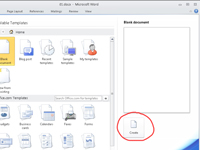Når du starter din tekstbehandlingsdag, præsenterer Word 2010 dig automatisk for et tomt dokument, hvor du kan begynde at skrive. Når Word allerede er startet, og du er klar til at påbegynde endnu et nyt dokument, tilkalder du det elektroniske svar på et frisk, blankt ark papir:
1 Klik på fanen Filer.
Word-vinduet ændres til at vise menuen Filer-fanebladet.

2Vælg kommandoen Ny fra venstre side af vinduet.
Word lister en række muligheder for at starte et nyt dokument, hvoraf mange kan virke forvirrende for dig. Det, du ønsker, er emnet Blank Document, som er bekvemt valgt for dig.
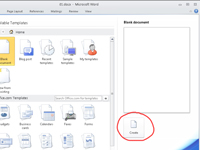
3Klik på knappen Opret for at starte et nyt, tomt dokument.
Opret-knappen findes i højre side af vinduet, under det modbydeligt store, tomme ark papir. Alternativt kan du blot trykke på Ctrl+N med Word åbent for at starte et nyt, tomt dokument. Word-vinduet vender tilbage til det normale, og du ser en tom side, klar til at skrive.
4Gentag disse trin, så ofte du har brug for nye dokumenter.
Word lader dig arbejde med flere dokumenter ad gangen.